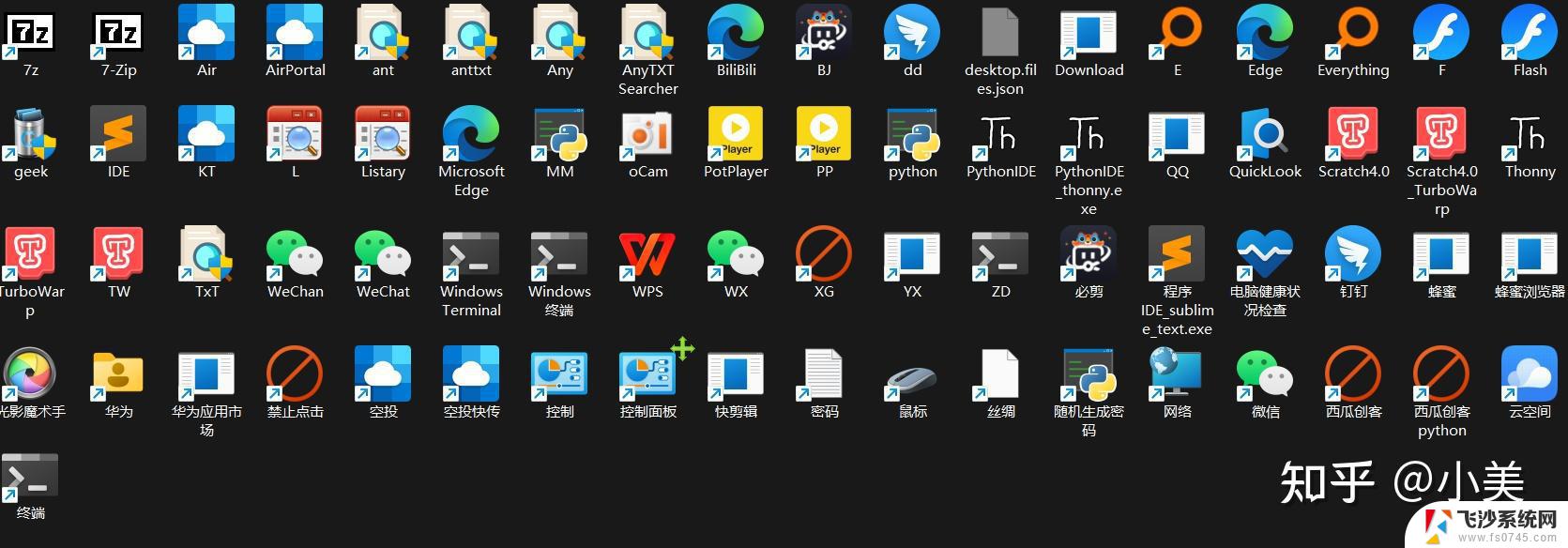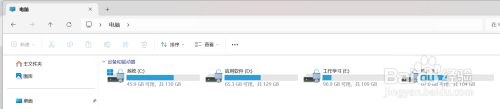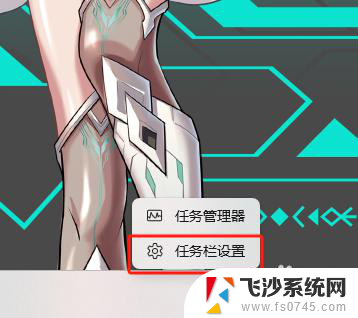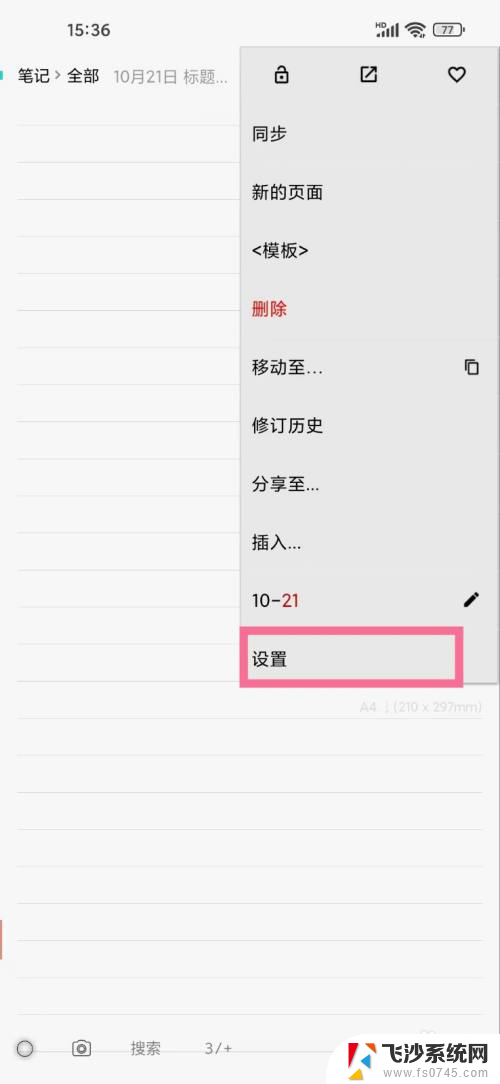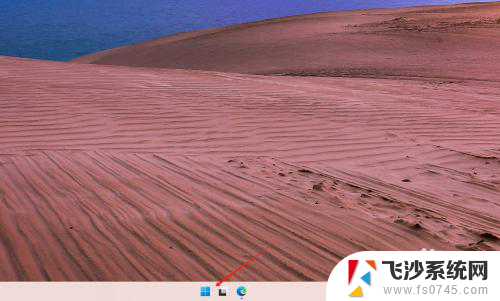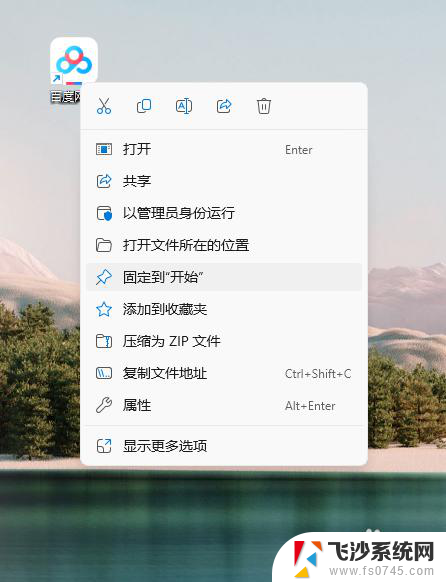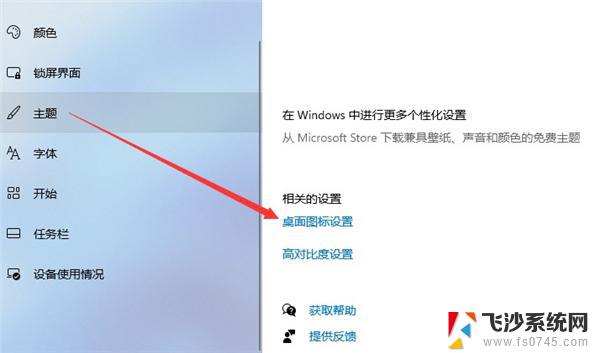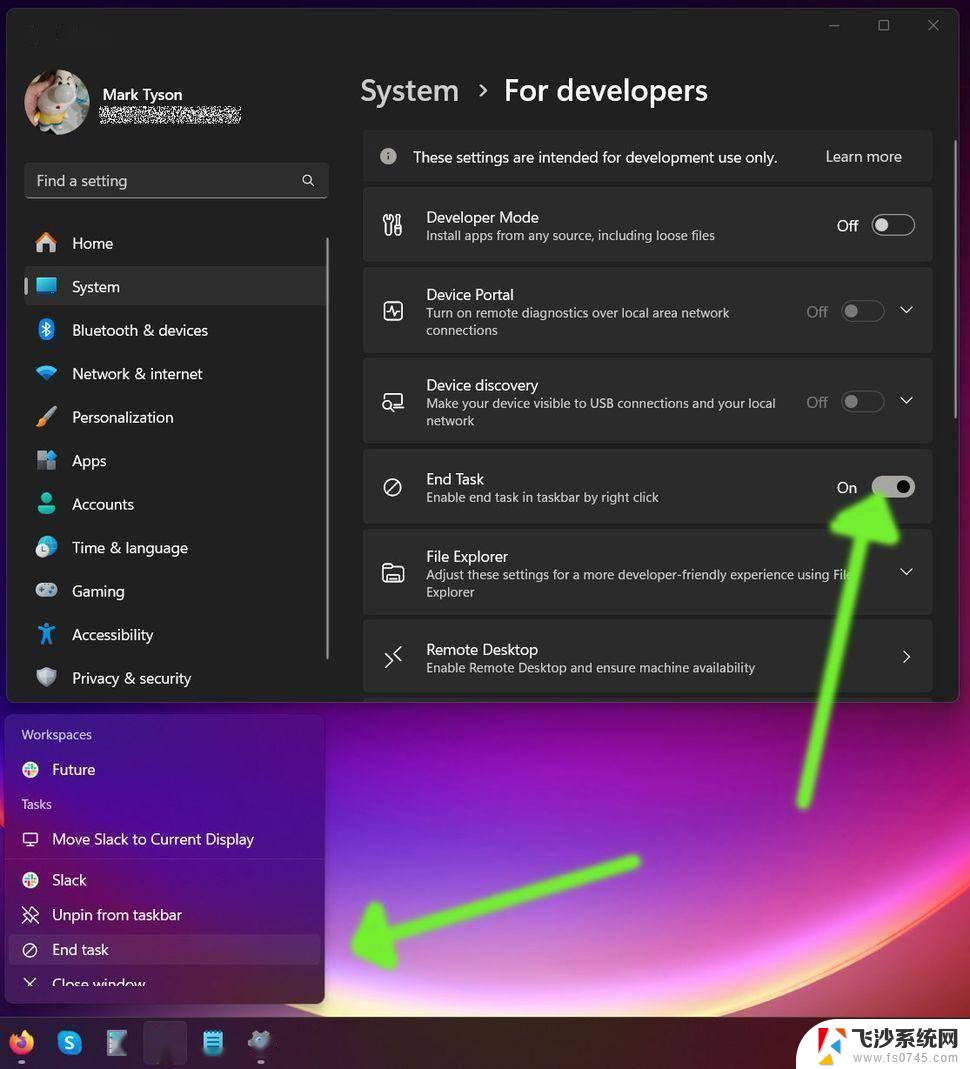隐藏回收站图标win11 Win11桌面回收站图标怎么隐藏
更新时间:2024-12-29 14:41:18作者:xtyang
Win11桌面回收站图标是我们在Windows系统中常见的图标之一,它用来存放我们删除的文件和文件夹,但有时候我们可能希望隐藏这个图标,让桌面更加整洁。如何隐藏Win11桌面回收站图标呢?在Win11系统中,我们可以通过简单的操作来隐藏回收站图标,让桌面更加清爽。接下来我们就来看看具体的操作步骤。
具体步骤:
1.鼠标右键桌面,选择个性化。
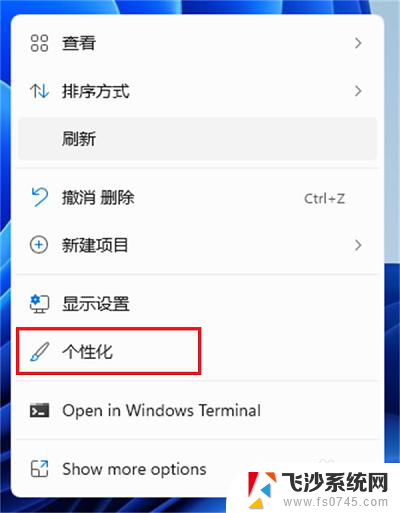
2.进去win11系统个性化设置界面之后,点击主题。
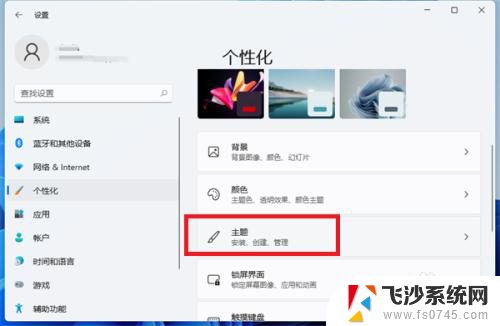
3.进去主题设置界面之后,下滑找到相关设置中的“桌面图标设置”。
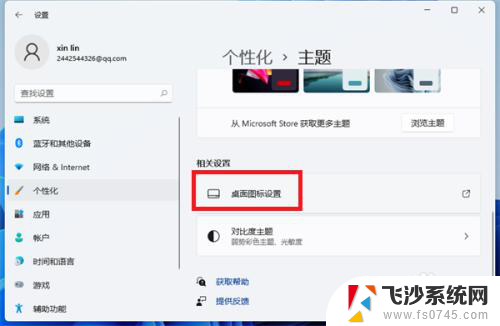
4.进去桌面图标设置界面之后,可以看到回收站图标已经勾选上了。

5.我们将回收站的图标勾选取消掉,就隐藏了回收站。如果朋友们希望桌面上没有任何的图标,可以把所有的勾都取消掉。
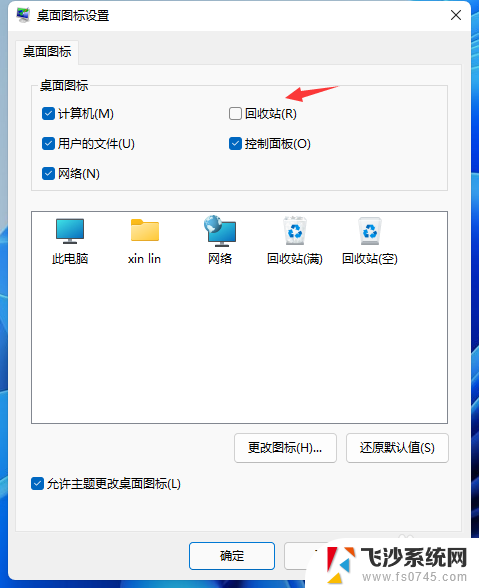
6.以上就是Win11桌面回收站图标的隐藏方法,希望对大家有所帮助。
以上就是隐藏回收站图标win11的全部内容,有需要的用户就可以根据小编的步骤进行操作了,希望能够对大家有所帮助。